從《不懼病毒和手殘 把PE啟動盤隱藏起來》中,小伙伴們應該知道了如何制作隱藏WinPE啟動盤,今天,趁著熱乎乎的Win10新版ISO鏡像下載,再來做一個全能型的系統啟動/安裝U盤吧。

首先插入U盤,在DiskGenius中選擇“刪除分區”按鍵,或者在右鍵菜單中選擇“刪除分區”,刪掉它所有的分區/卷。然后重新分區,第一分區的大小是全部容量減去Win10安裝盤所需容量,選擇將其作為主分區。分區格式選擇為exFAT或者NTFS,選擇“保存更改”后會提示進行格式化,確認就好。
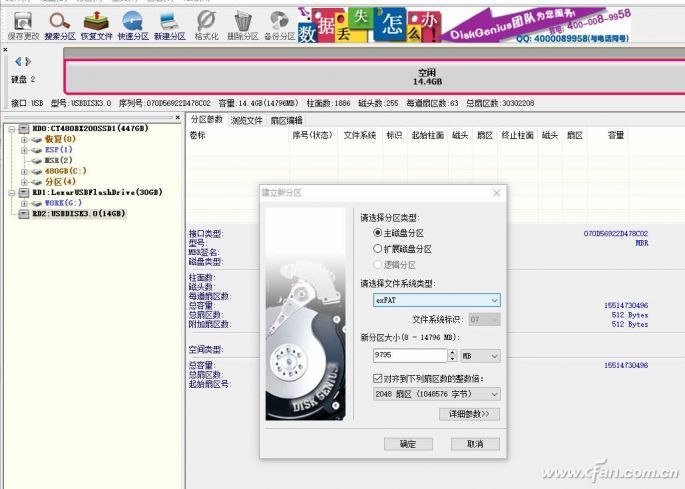
這里要注意,因為ISO鏡像文件擴展到磁盤上之后可能會占用更大空間,所以Win10啟動分區的空間最好比鏡像文件大一些,例如Win10 1803版雖然實際容量為4582.4MB,還是應該為其準備5GB的U盤空間。
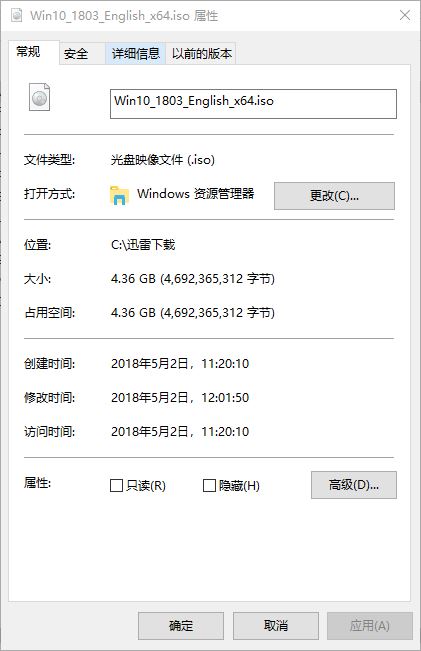
接下來,在軟件頂部容量欄中點選“空閑”部分進行分區,過程與第一分區類似,不過要注意把分區類型更改為“主磁盤分區”,文件系統類型選擇FAT32,將剩余所有容量都分到這一分區。確定后選擇“保存更改”。
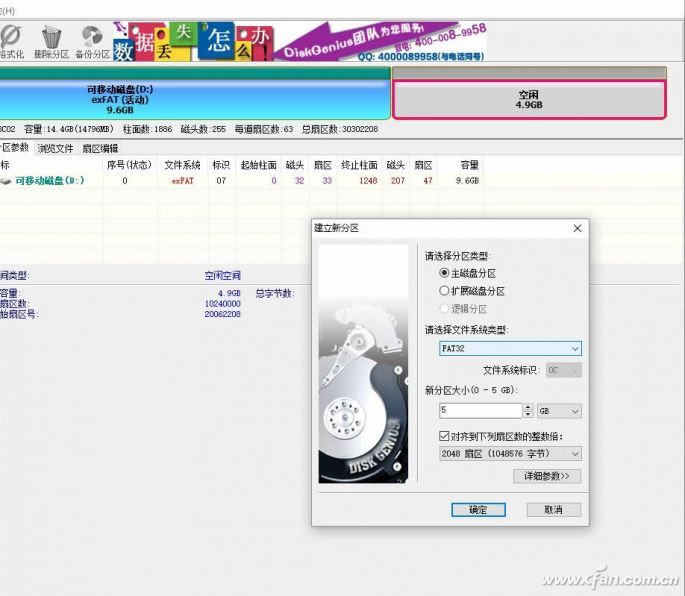
因為新版Win10安裝文件自帶啟動功能,所以只要用任何虛擬光驅程序加載Win10 ISO鏡像,把虛擬光驅中的所有數據直接拷入第二分區,即可制成Win10啟動/安裝分區。
選擇已經拷入數據的第二分區,在右鍵菜單中選擇“隱藏/取消隱藏當前分區”就可以將其隱藏起來。在選擇隱藏后會有一個警告,小伙伴們借此可以檢查一下拷貝是否完成,是否還有其他應用占用第二分區,之后再點擊“確認”,選擇“保存更改”,第二分區就會從系統中“消失”了。

這種啟動盤的好處是,第一分區還可以再劃分出一個WinPE啟動分區,因為WinPE分區在前,Win10啟動/安裝分區在后,所以啟動時會優先進入WinPE界面,比較符合大家優先進行系統修復,實在不行再重裝系統的習慣。這樣系統修復、安裝,一個U盤、一次啟動全搞定!
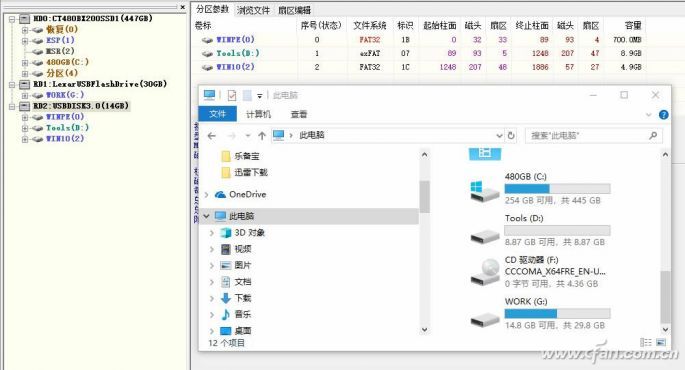
將WinPE、Win10兩個啟動分區都進行了隱藏的全能修復/安裝U盤
| 
